Hlasové poznámky Apple jsou bezplatná aplikace, která vám umožní nahrávat zvuk na iPhone, iPad a Apple Watch. Tato aplikace pro záznam hlasu se vyznačuje jednoduchým jednoduchým designem se základními funkcemi záznamu a úprav a zároveň podporuje možnost exportu zvukových záznamů do jiných služeb pro zálohování, sdílení nebo pokročilejší úpravy.
Aplikace Hlasové poznámky je nainstalována na všech zařízeních iOS, ale pokud jste ji smazali, můžete ji znovu nainstalovat z App Store zdarma.
Jak nahrávat na iPhone pomocí aplikace Hlasové poznámky
Nahrávání zvuku pomocí aplikace iPhone Voice Memos je poměrně jednoduché. Zde je postup, jak s ním nahrávat hlas na iPhone.
-
Otevřete aplikaci Hlasové poznámky na svém iPhone nebo jiném zařízení iOS.
-
Klepněte na červenou záznam tlačítko ve spodní části obrazovky pro spuštění nového hlasového záznamu.
Jen rychlé klepnutí je v pořádku. Nemusíte to držet.
-
Klepnutím na malou červenou vodorovnou čáru během záznamu zobrazíte další možnosti. Na obrazovce, která se otevře, můžete záznam pozastavit a obnovit, aby se ve stejném zvukovém souboru zachovalo více záznamů.
-
Klepněte na červenou zastavit , když chcete zastavit nahrávání.
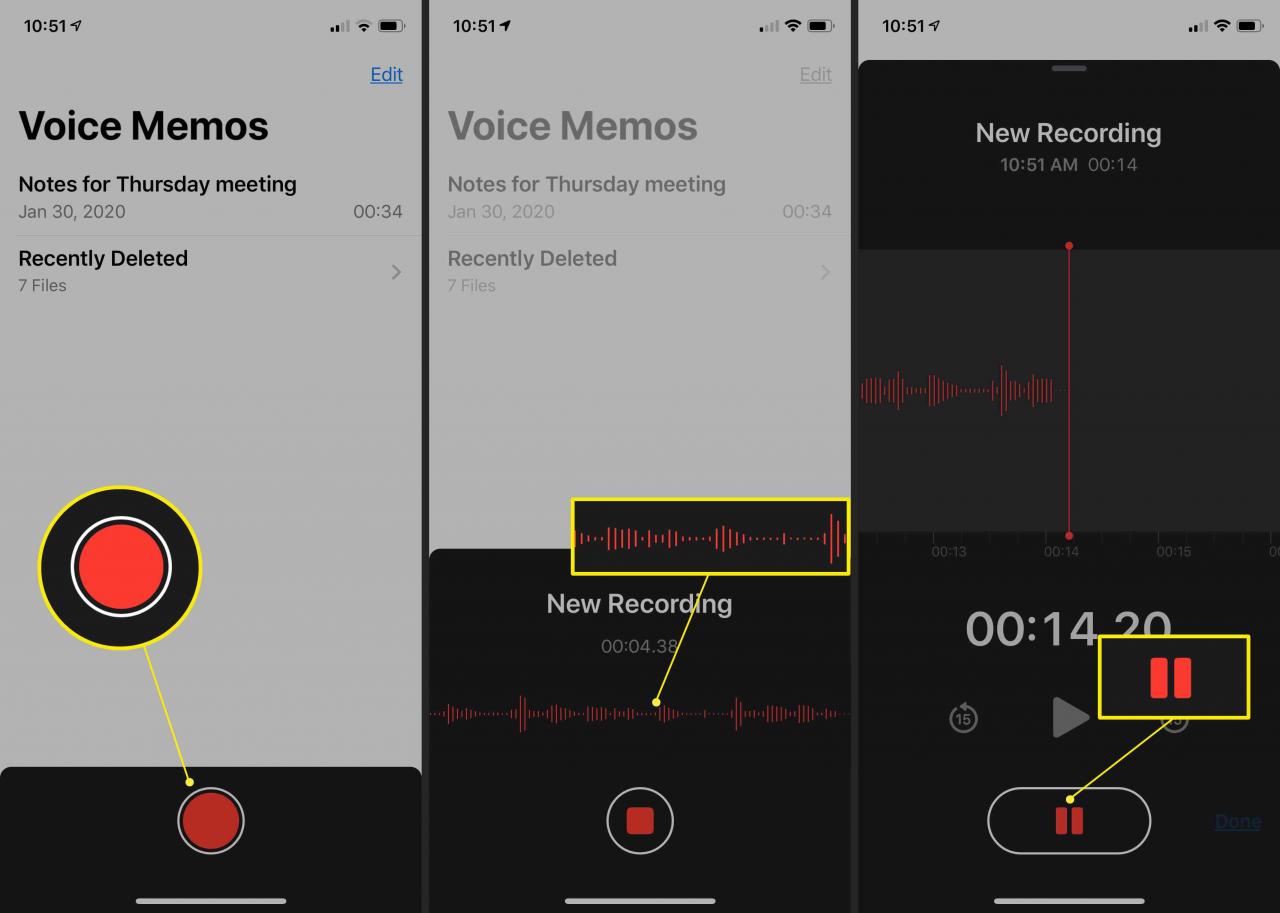
-
vybrat Nové nahrávání v horní části obrazovky a zadejte název nahrávky. Nahrávka se uloží pod zadaným názvem.
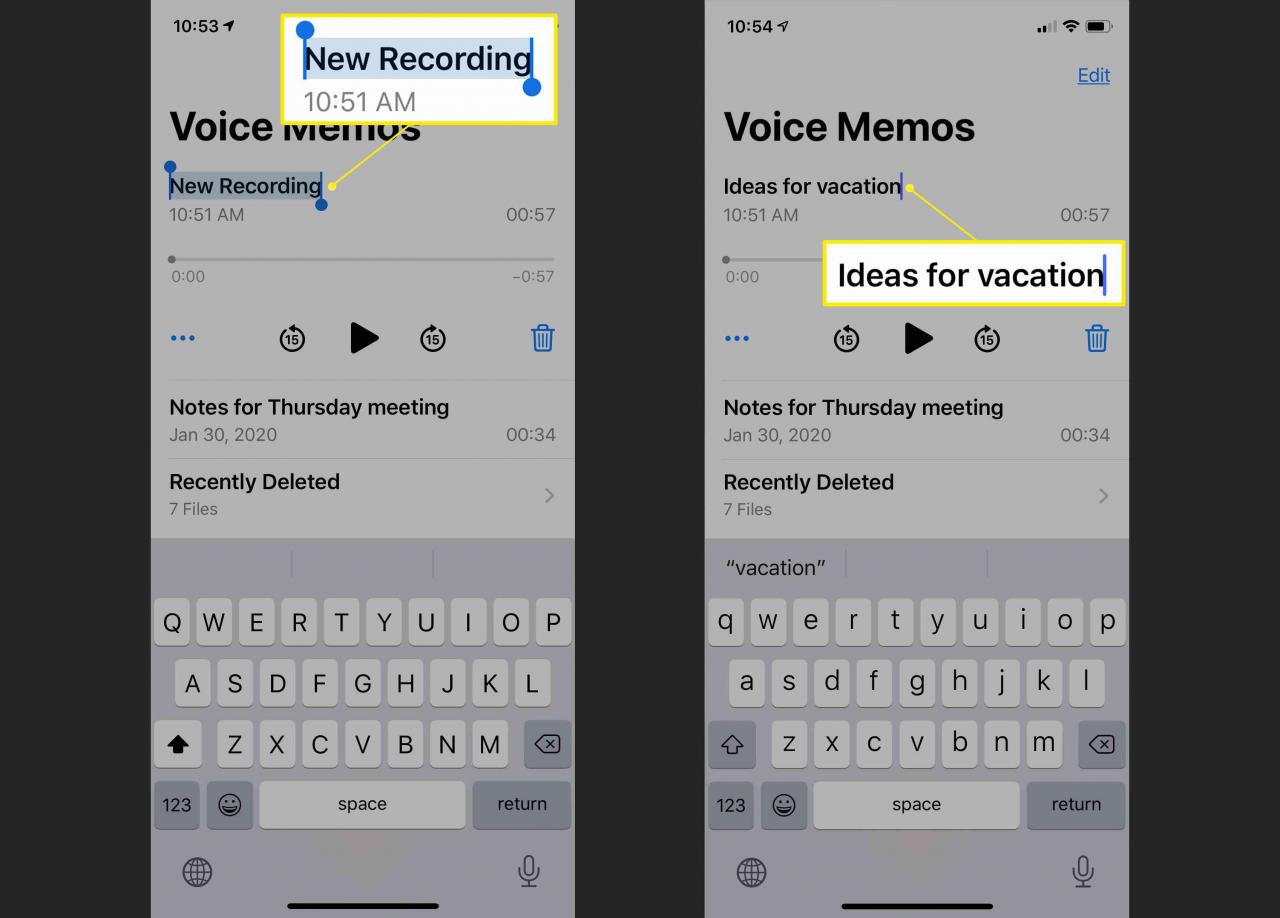
Jak oříznout hlasovou poznámku na iPhone
Aplikace Apple Voice Memos obsahuje pouze základní funkce pro úpravy. Tady je postup, jak oříznout hlasový záznam v aplikaci.
-
Na úvodní obrazovce Hlasových poznámek klepněte na zvukový záznam, který chcete upravit.
-
Klepněte na elipsa.
-
Využít Upravit záznam.
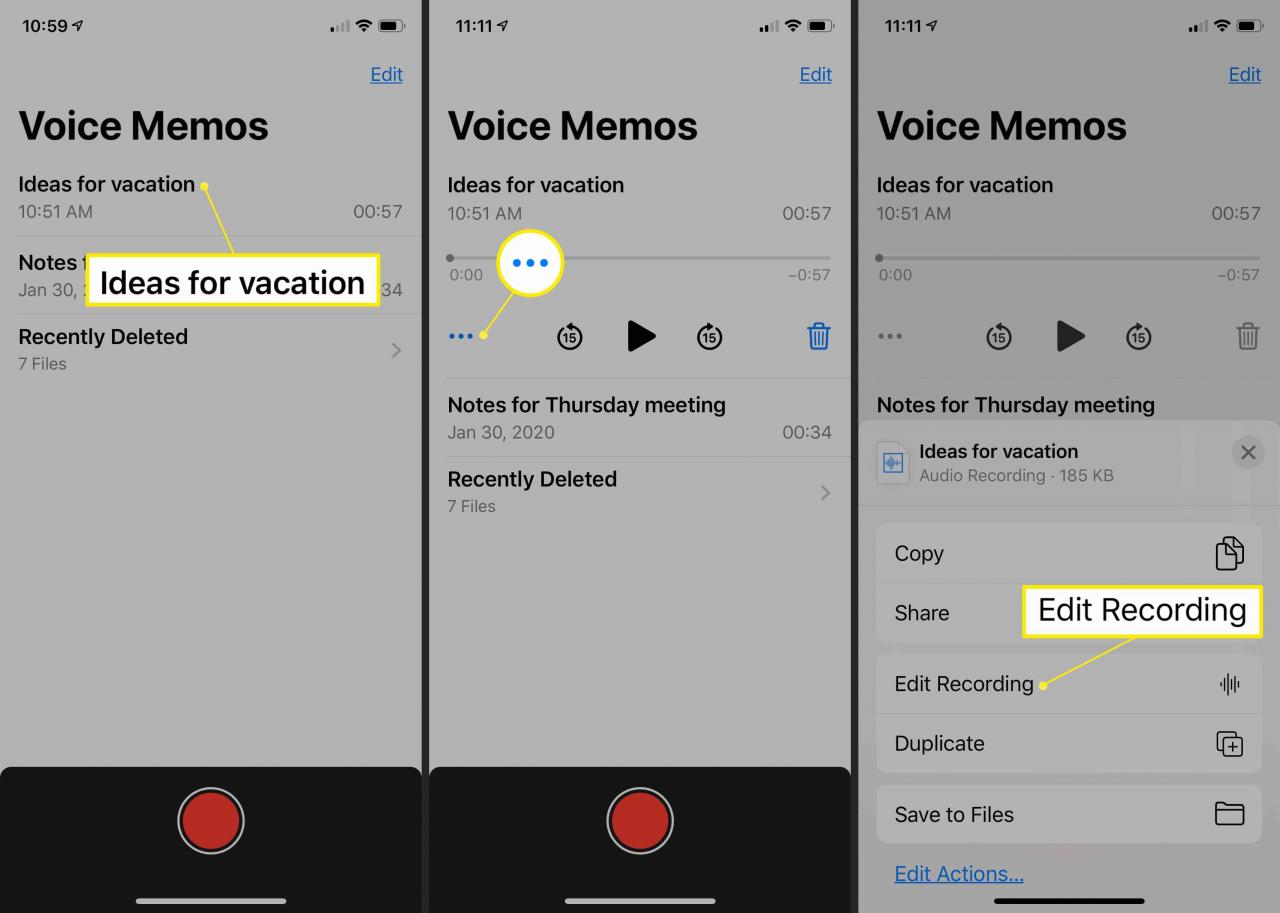
-
Klepněte na plodina ikona.
-
Přetažením žlutých úchytů ve spodní části obrazovky uzavřete část záznamu, kterou chcete zachovat.
-
Využít zredukovat k odstranění jakékoli části záznamu mimo rukojeti obložení.
-
Využít Ušetříte potvrďte změny.
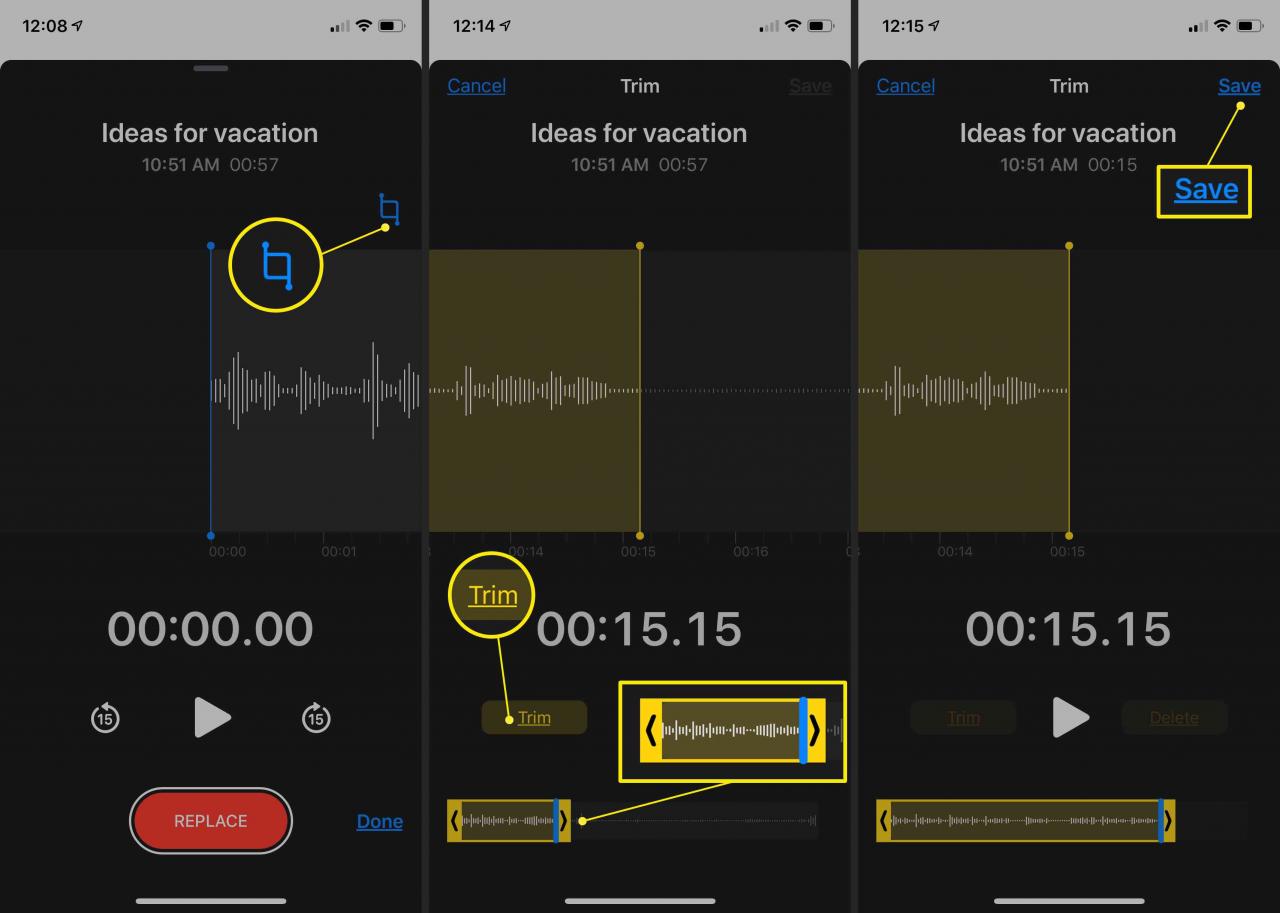
-
Chcete-li odstranit část zvuku, klepněte na ikonu plodina ikonu, vyberte část časové osy a klepněte na Vymazat. Nakonec klepněte na Ušetříte.
-
Až dokončíte všechny úpravy zvukového souboru, klepněte na Hotovo.
Jak odstranit hlasovou poznámku pro iPhone
Chcete-li odstranit zvukový záznam v aplikaci Hlasové poznámky, klepněte na záznam a poté na odpadkový koš vedle toho.
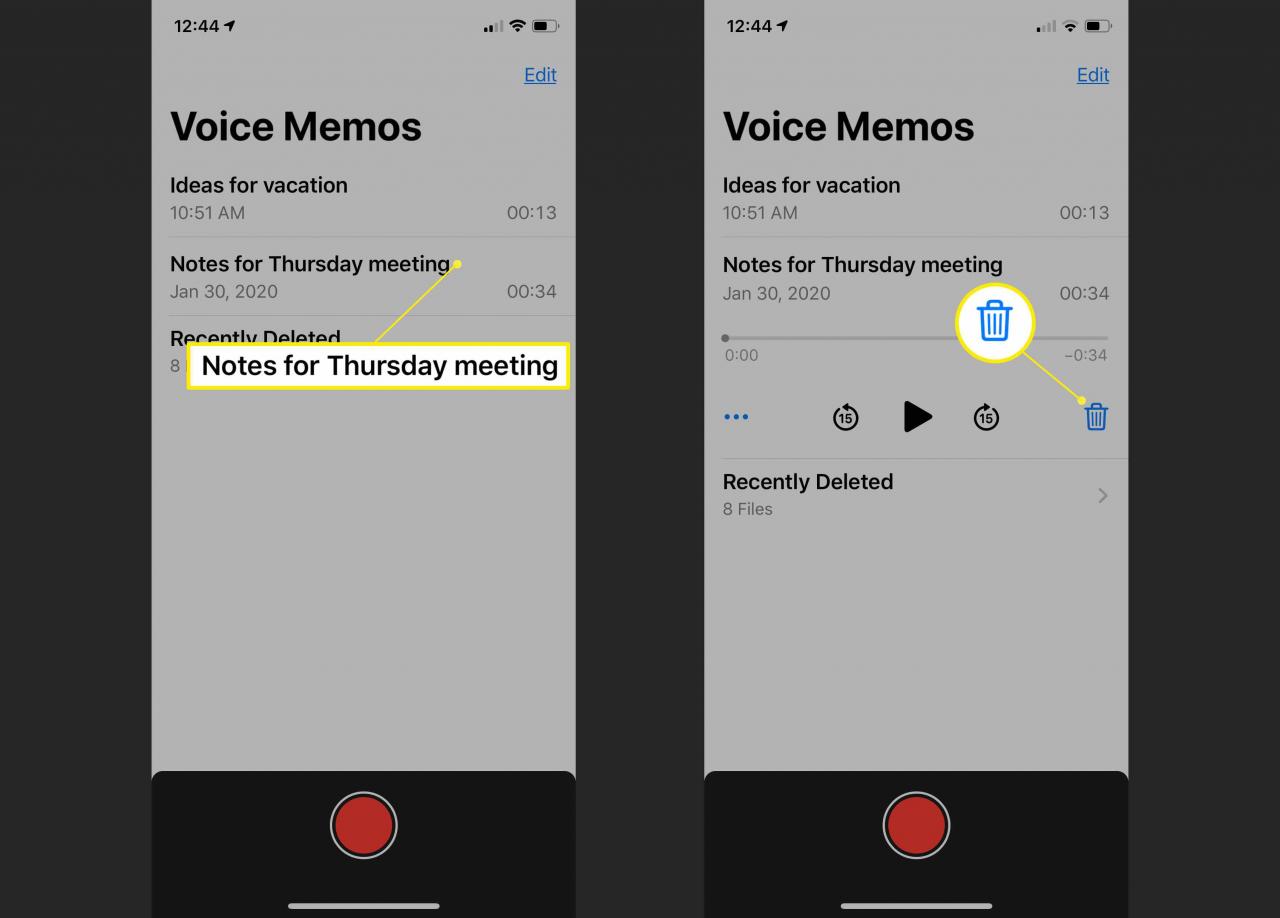
Neobdržíte potvrzovací výzvu, ale pokud omylem smažete nahrávku, můžete ji získat zpět. Klepněte na ikonu Nedávno byl smazán kategorie, klepněte na název souboru a potom klepněte na Zotavit se > Obnovit záznam.
Jak posílat hlasové poznámky na iPhone
Po nahrání lze zvukové soubory v aplikaci Voice Memos odeslat do široké škály aplikací a služeb.
-
Klepněte na soubor, který chcete odeslat.
-
Klepněte na elipsa.
-
Využít Share.
-
Klepnutím na kontakt jej odešlete kontaktu nebo jej exportujete do aplikace.
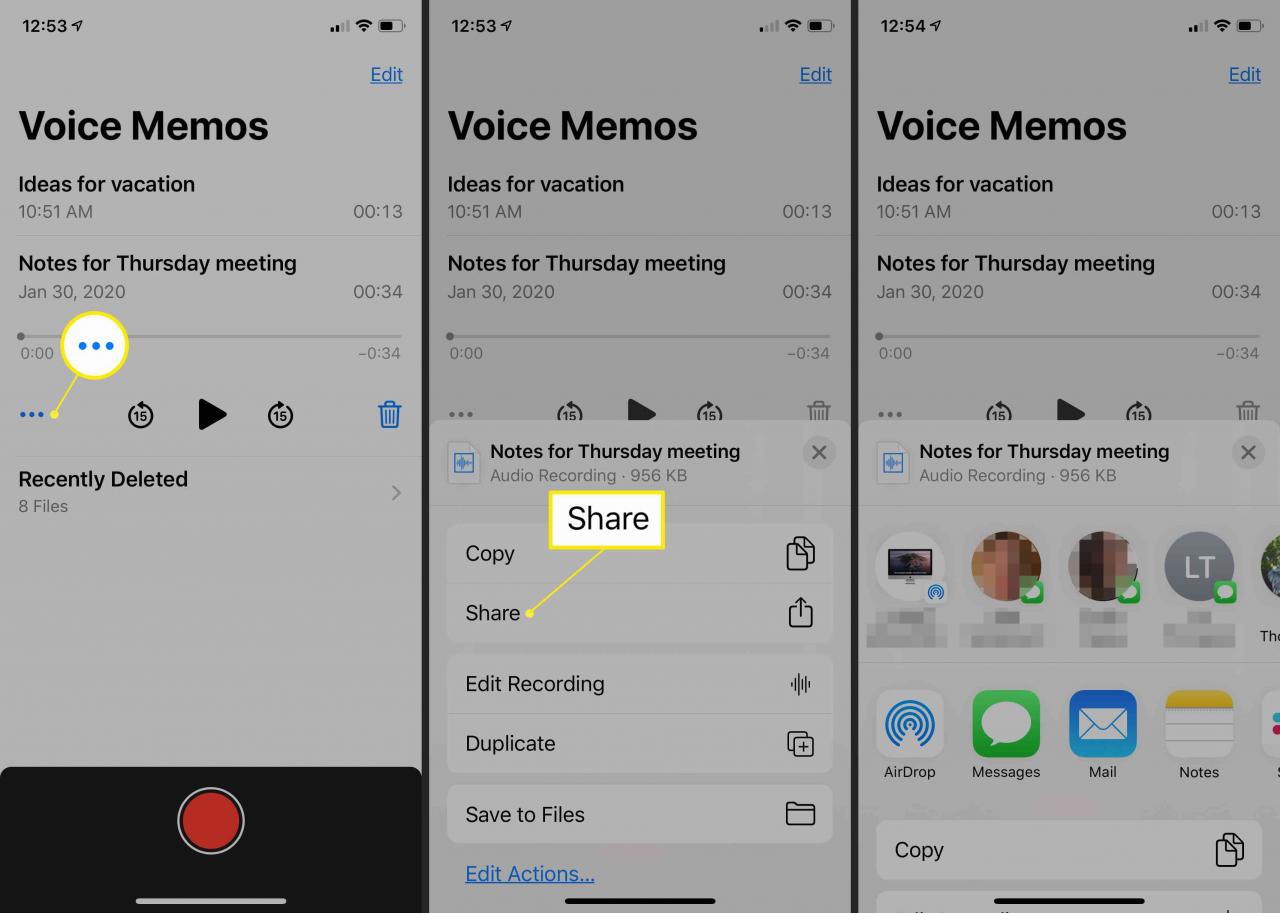
-
Můžete také posunout dolů a zálohovat záznam Apple Voice Memo pomocí služby cloudového úložiště, jako je Dropbox, nebo klepnout Uložit do souborů uložit do zařízení.
Pokud při exportu nebo zálohování nahrávky narazíte na nějaké chyby, zkuste si ji poslat jako e-mail, otevřete soubor v počítači a odtud jej odešlete na preferovanou službu nebo kontakt.
Tipy pro aplikaci Hlasové poznámky
Aplikace iPhone pro záznam hlasu, Voice Memos, může být velmi užitečným nástrojem pro vedení rozhovorů nebo psaní poznámek. Můžete jej dokonce použít k nahrávání telefonních hovorů.
Zde je několik užitečných tipů, jak z toho vytěžit maximum.
- Zkontrolujte své úložiště: Zatímco nahrávky hlasových poznámek mohou technicky trvat tak dlouho, jak chcete, jsou omezeny množstvím volného místa ve vašem zařízení. V případě potřeby můžete uvolnit místo.
- Proveďte zkušební záznam: Než provedete důležitý dlouhodobý rozhovor, proveďte rychlý 10sekundový testovací záznam, abyste se ujistili, že vše funguje dobře a že hluk pozadí není příliš hlasitý.
- Použijte mikrofon: Nemusíte používat mikrofon, ale jeho připojení k iPhonu může výrazně zlepšit kvalitu zvuku. Možná budete potřebovat hardwarový klíč.
- Okamžitě zálohujte záznam: Jako preventivní opatření je dobré poslat si e-mail kopii hlasového záznamu, jakmile je hotový, nebo jej zálohovat na cloudovou službu, jako je OneDrive nebo Disk Google. Tímto způsobem se váš důležitý zvuk neztratí, pokud ztratíte nebo rozbijete svůj iPhone.
